win7系统如何在局域网添加打印机(图文)
更新日期:2023-08-12 15:54:02
来源:转载
手机扫码继续观看

win7系统如何在局域网添加打印机:打印机是很多人家中和办公室必备的设备,但是添加打印机往往也是很多人头疼的问题,往往因为这样那样的原因,总是无法添加,因此系统城的小编下面就以图文的方式跟大家讲解一下关于如何在win7局域网内添加打印机的方法,实现win7局域网内打印,步骤详细,相信大家一定能看得懂!
推荐:ghost win7 64位旗舰版系统下载
操作方法:
1、首先点击开始按钮,找到并打开win7控制面板,选择“设备和打印机”,点击“添加打印机”;
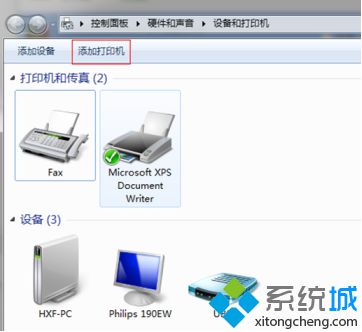
2、点击第二选项添加网络、无线打印机;
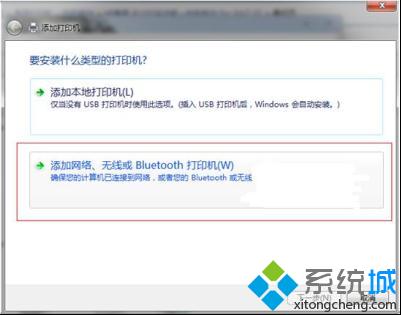
3、此时如果找不到打印机则要手动添加,点击“我需要的打印机不在列表中”;
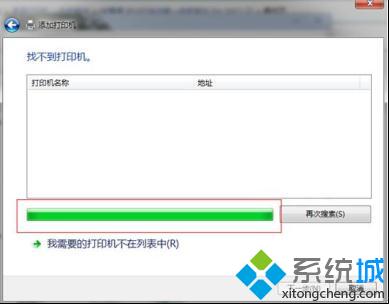
4、选择按名称选择共享打印机,输入共享打印机的IP名称,点击下一步;
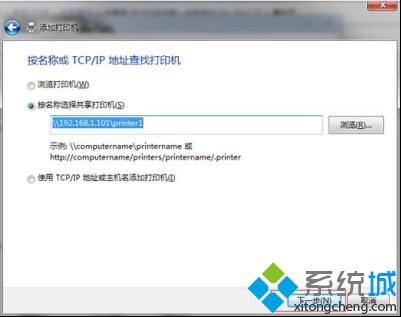
5、继续点击下一步;

6、到这里局域网的打印机就添加进来了。

以上步骤其实不难,大家只要一步一步点击正确一般都可以成功添加,win7系统如何在局域网添加打印机的方法就跟大家分享到这里了,更多精彩内容欢迎继续关注系统城电脑系统下载站
该文章是否有帮助到您?
常见问题
- monterey12.1正式版无法检测更新详情0次
- zui13更新计划详细介绍0次
- 优麒麟u盘安装详细教程0次
- 优麒麟和银河麒麟区别详细介绍0次
- monterey屏幕镜像使用教程0次
- monterey关闭sip教程0次
- 优麒麟操作系统详细评测0次
- monterey支持多设备互动吗详情0次
- 优麒麟中文设置教程0次
- monterey和bigsur区别详细介绍0次
系统下载排行
周
月
其他人正在下载
更多
安卓下载
更多
手机上观看
![]() 扫码手机上观看
扫码手机上观看
下一个:
U盘重装视频










